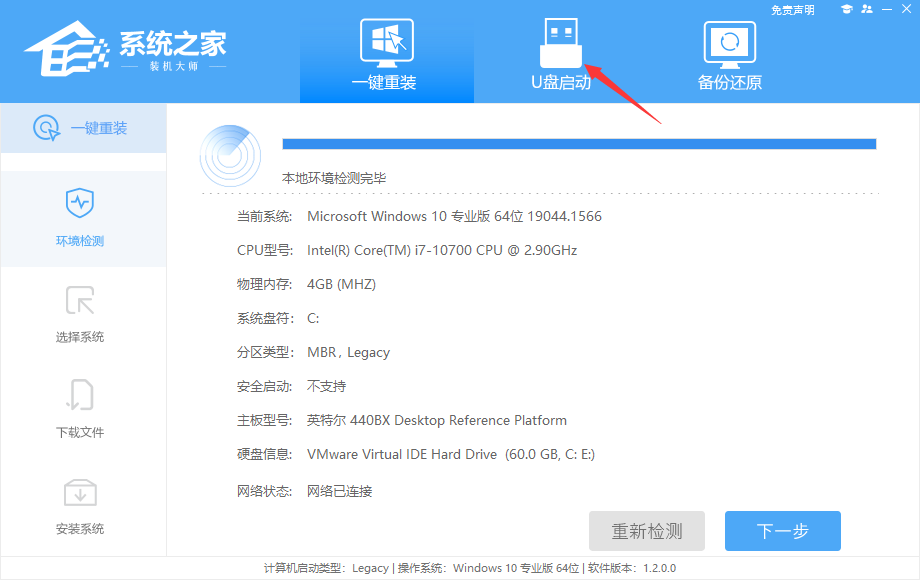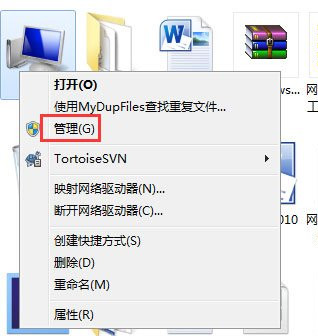WinXP系统tbi文件怎么打开?打开tbi文件的方法和步骤
tbi文件一种图片文件格式,可以直接将后缀 .tbi 改成 .jpg 然后用Windows自带的图片查看器即可打开。最近,有使用那WinXP系统的用户,有遇到tbi文件的格式图片。但是不知道怎么打开tbi文件?那打开tbi文件有什么方法?下面,小编就和大家介绍一下WinXP系统打开tbi文件的方法和步骤。
具体方法步骤如下:
1、首先就是将*.tbi文件直接右键重命名,修改后缀为*.jpg这样常见的读图软件就能识别该文件打开了。

2、当然手动修改文件毕竟过于麻烦,网上也有一些通过软件实现批量修改的方法,比如美图淘淘。将tbi文件放置于一个文件夹内,然后点击软件导入该文件夹,选择转换成jpg格式即可。
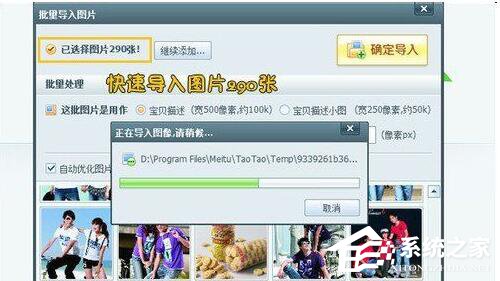
3、当然我们有时并不需要转换格式,只需要正常打开该文件即可。那么建议首先更新一下看图软件。比较新的看图软件基本是可以打开该格式的文档的。首先双击该文件,由于系统不知道关联何程序打开,所以图标是白纸。

4、然后就会弹出程序列表来关联打开该文件。选定一个看图软件点击确定。然后文件就能打开了。
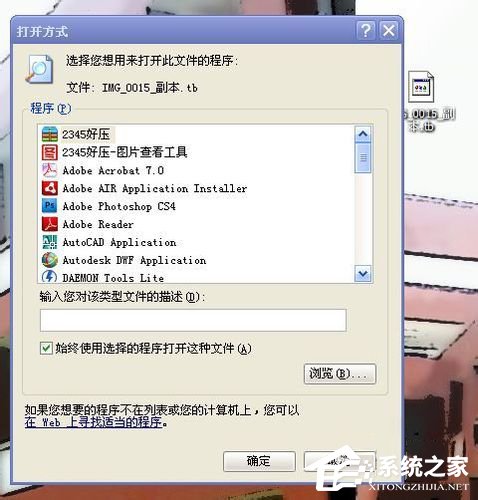
5、这时候系统会关联打开方式,文件的图标里就有一个打开方式的程序的小图标。这样以后打开自动就会用该程序打开。所以并不需要修改格式。

6、你也可以通过打开方式里面修改默认关联的程序,以实现修改打开方式。
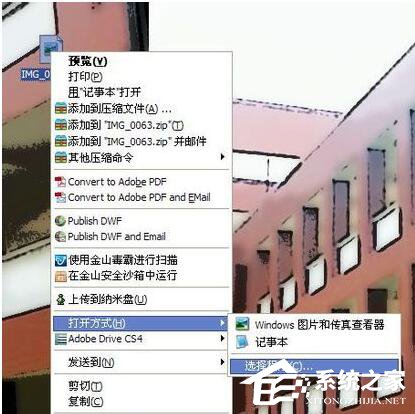
关于WinXP系统打开tbi文件的方法和步骤就给各位详细介绍到这里了。如你还不知道怎么打开tbi文件的,不妨试一下上述的方法,按照步骤去操作就可以打开tbi文件了。是不是很简单啊!那赶快去试一下吧。